
Browser default di Windows 10 dapat diubah dalam pengaturan OS itu sendiri. Tentu saja, pengguna dapat beralih ke metode klasik untuk menyelesaikan masalah dan menerapkan opsi "set as default by browser" dalam pengaturan program yang paling sering Anda gunakan:
- Microsoft Edge
- Google Chrome
- Mozilla Firefox
- Yandex.
Banyak program untuk membuka halaman Internet sebelum sesi berikutnya penggunaannya sendiri bertanya kepada pengguna apakah akan menetapkan aplikasi ini untuk membuka secara otomatis. Dalam hal ini, Anda bahkan tidak perlu masuk ke pengaturan secara terpisah: itu akan cukup hanya untuk mengkonfirmasi tindakan yang diajukan kepada Anda di jendela sembulan.
Namun, Anda dapat mengatur browser yang diinginkan untuk dibuka secara default di sistem operasi Windows 10 dengan cara lain: melalui menu "Start", buka "System Settings", dan kemudian pilih item yang memungkinkan Anda untuk mengatur aplikasi agar terbuka secara otomatis dan membuat perubahan yang Anda butuhkan. Terkadang parameter yang diatur di bagian ini dapat mengganggu penggunaan otomatis browser yang Anda coba konfigurasikan melalui pengaturannya sendiri untuk digunakan segera setelah memasuki Internet.
Bekerja dengan parameter sistem dan panel kontrol
Untuk mengubah browser default di Windows 10, klik tombol "pilih nilai" di sebelah browser web. Di sini Anda dapat menunjuk aplikasi praktis yang terbuka secara otomatis saat Anda mengakses Internet.
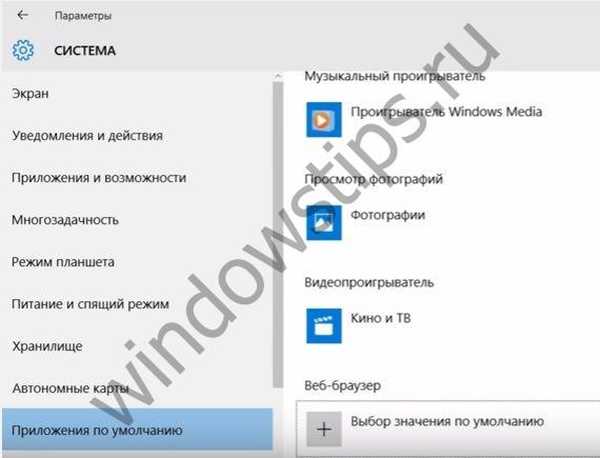
Jika Anda tidak mengubah pengaturan sistem standar setelah memulai OS, maka untuk Windows 10, Microsoft Edge akan diinstal sebelumnya dalam kasus ini. Di sebelah nama aplikasi yang ditentukan, Anda dapat menemukan tulisan "Direkomendasikan untuk digunakan".
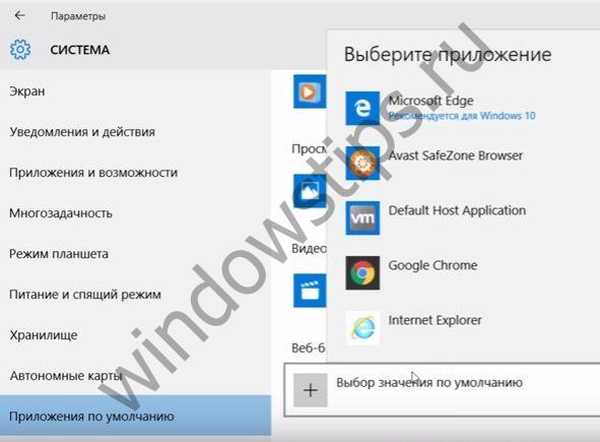
Untuk mengubah pengaturan default di Windows 10, cukup pilih opsi program yang nyaman bagi Anda dan karenanya digunakan secara otomatis. Jika diinginkan, Anda dapat mengubah pengaturan kapan saja dengan cara yang sama secara manual atau cukup melakukan reset ke nilai yang direkomendasikan oleh Microsoft.

Ada cara alternatif untuk mengatur parameter yang Anda minati untuk OS Anda. Untuk melakukan ini, buka "Control Panel" dan buat pilihan yang diperlukan dari program yang digunakan secara otomatis. Saat memasuki bagian ini, Anda akan menemukan daftar lengkap perangkat lunak yang diinstal pada komputer Anda. Setelah Anda memilih aplikasi yang nyaman bagi Anda (misalnya, Google Chrome), pilih dan biarkan digunakan secara default.


Masalah dengan pengaturan browser
Beberapa pengguna mungkin mengalami masalah saat mengubah parameter yang kami pertimbangkan. Misalnya, peramban default yang diperlukan tidak dipilih dalam sistem operasi Windows 10. Yang diinstal, sering kali situasi seperti itu terjadi setelah pembaruan berikutnya.
Dalam hal ini, sistem dapat kembali ke parameter yang ditetapkan oleh pengembang dan kembali menyarankan Anda menggunakan Microsoft Edge. Ketika Anda mencoba untuk menonaktifkan opsi ini, komputer dapat secara otomatis mencoba membuat Anda tertarik untuk menggunakan versi standar program untuk membuka halaman Internet, menjelaskan secara rinci kelebihannya dan menawarkan untuk tidak menolaknya. Namun, opsi untuk menonaktifkan Microsoft Edge masih tersedia..
Jika browser default yang diperlukan tidak diinstal di OS Windows 10, reboot OS yang sederhana dapat membantu Anda. Kemudian ulangi semua langkah standar untuk mengubah Microsoft Edge ke aplikasi yang lebih nyaman..
Semoga harimu menyenangkan!











